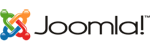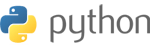SSL tanúsítvány beállítása webtárhelyen – Lépésről lépésre
Az SSL tanúsítvány (Secure Sockets Layer) lehetővé teszi, hogy a weboldalad HTTPS protokollon fusson, titkosítva az adatforgalmat a látogatók és a szerver között.
Ez nemcsak a bizalom növelése miatt fontos, hanem a Google is előnyben részesíti a HTTPS-es oldalakat.
Ebben a cikkben megmutatjuk, hogyan állíthatod be az SSL-t a webtárhelyeden, egyszerűen és érthetően.
✅ Mi az SSL, és miért fontos?
-
Titkosítja az adatforgalmat – biztonságos kapcsolatot teremt
-
Megvédi a bejelentkezési adatokat, jelszavakat, űrlapokat
-
SEO előny – Google előrébb sorolja a HTTPS-es oldalakat
-
Kötelező a modern böngészők szerint – a HTTP oldalakra „Nem biztonságos” figyelmeztetést írnak
SSL tanúsítvány típusai
| Típus | Jellemzők |
|---|---|
| Let’s Encrypt (ingyenes) | Automatikusan megújul, legtöbb tárhelyszolgáltató támogatja |
| DV (Domain Validated) | Alap tanúsítvány, gyors kiadás |
| OV (Organization Validated) | Céges adatokkal igazolt, megbízhatóbb |
| EV (Extended Validation) | Zöld címsor, maximális bizalom |
A legtöbb weboldalhoz Let’s Encrypt bőven elegendő, és ingyenes.
Hogyan állítsd be az SSL-t a webtárhelyeden?
1. Lépj be a tárhelyed vezérlőpultjába
(pl. ISP Config, cPanel, DirectAdmin, Plesk – attól függően, mit használsz)
2. Keresd meg az SSL/TLS vagy Let’s Encrypt menüpontot
Ez gyakran a „Biztonság” szekcióban található.
3. Válaszd ki a telepíteni kívánt domaint
Pl.: example.hu vagy www.example.hu
4. Kattints a Let’s Encrypt telepítésére
A rendszer automatikusan létrehozza a tanúsítványt és bekapcsolja a HTTPS-t.
5. Állítsd be az automatikus átirányítást HTTPS-re
Ez biztosítja, hogy minden látogató a biztonságos verzióra kerüljön.
-
cPanelben: „Force HTTPS Redirect” opció
-
.htaccess fájlban manuálisan is beállítható (haladóbb felhasználóknak)
RewriteEngine On
RewriteCond %{HTTPS} off
RewriteRule ^(.*)$ https://%{HTTP_HOST}%{REQUEST_URI} [L,R=301]
SSL működésének ellenőrzése
Miután beállítottad az SSL-t, ellenőrizd az alábbiakkal:
-
✅ Böngésző címsorában megjelenik a zöld lakat ikon
-
✅ Az oldal elérhető https:// kezdettel
-
✅ A https://www.ssllabs.com/ssltest/ oldalon lefuttathatod az SSL-tesztet
Miért nem működik az SSL azonnal?
Ha az oldalad még mindig „Nem biztonságos”, lehet hogy:
-
Néhány fájl még HTTP linken van behúzva (pl. képek, script-ek)
-
Nincs beállítva HTTPS-re való átirányítás
-
A tanúsítvány még nem került telepítésre vagy aktiválásra
Haladó tipp: HTTPS beállítás WordPress alatt
Ha WordPress-t használsz:
-
Telepítsd a Really Simple SSL bővítményt
-
Ez automatikusan beállítja a HTTPS-t, átírja a linkeket és figyel a tanúsítványra
SSL tanúsítvány a mi szolgáltatásunknál
-
Automatikus telepítés és megújítás
-
HTTPS átirányítás bekapcsolása egy kattintással
✅ Összefoglalás
Az SSL tanúsítvány ma már elengedhetetlen minden weboldalhoz.
Könnyen beállítható a tárhely vezérlőpultján keresztül, és segít megóvni a látogatóid adatait.